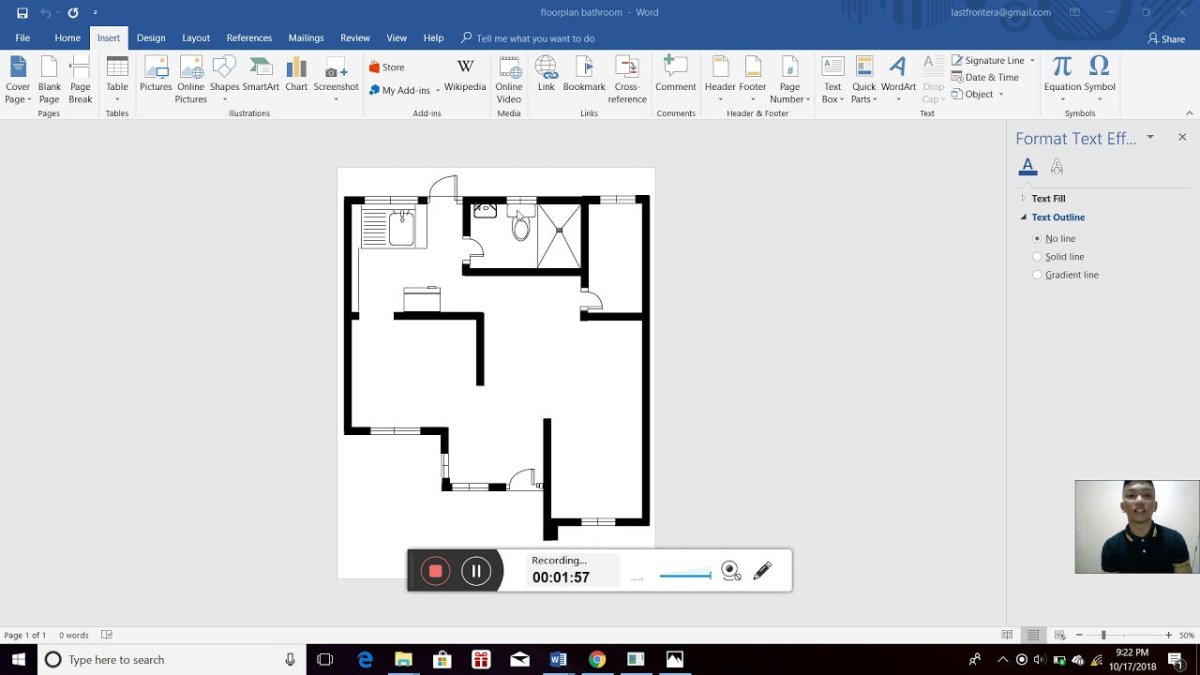
Wie erstellt man einen Grundriss für Microsoft Word?
Suchen Sie eine Möglichkeit, einen professionell aussehenden Grundriss für Ihr Büro, Ihr Klassenzimmer oder Ihr Zuhause zu erstellen? Microsoft Word ist eine gute Wahl, um schnell und einfach einen Grundriss zu erstellen. Mit Hilfe dieses Leitfadens lernen Sie, wie Sie in kürzester Zeit einen Grundriss für Microsoft Word erstellen. Von der Auswahl der richtigen Größe und dem richtigen Design bis hin zum Hinzufügen von Symbolen und Formen führt Sie durch diesen Leitfaden den gesamten Prozess. Also lass uns anfangen!
Das Erstellen eines Grundrisses in Microsoft Word ist einfach. Befolgen Sie einfach die folgenden Schritte:
- Öffnen Sie Microsoft Word.
- Klicken Sie auf die Registerkarte "Einfügen".
- Klicken Sie auf "Formen" und wählen Sie die gewünschte Form für Ihren Grundriss.
- Klicken und ziehen Sie, um die Form im Dokument zu zeichnen.
- Sobald Sie die Form gezeichnet haben, können Sie ihnen Text oder andere Objekte hinzufügen.
- Sie können auch den Rand, die Füllung und die Größe der Form der Form anpassen.
- Wenn Sie fertig sind, klicken Sie auf "Datei" und speichern Sie Ihr Dokument.

Mit Microsoft Word Grundrisse machen
Microsoft Word ist ein großartiges Werkzeug, um Grundrisse für jede Art von Platz zu erstellen. Unabhängig davon, ob Sie eine Küche, ein Wohnzimmer oder einen anderen Raum planen, können Sie mit Word einen detaillierten und genauen Grundriss erstellen. In diesem Artikel werden wir diskutieren, wie Sie einen Grundriss für Microsoft Word erstellen können.
1. sammeln die notwendigen Informationen
Der erste Schritt bei der Erstellung eines Grundrisses für Microsoft Word besteht darin, alle erforderlichen Informationen zu sammeln. Dies beinhaltet die Messungen des Raumes, Möbel oder Vorrichtungen, die enthalten sein müssen, sowie alle anderen Details, die im Grundriss enthalten sind. Sobald Sie alle Informationen gesammelt haben, können Sie mit dem Erstellen des Grundrisses beginnen.
2. Einrichten der Seite
Sobald Sie alle erforderlichen Informationen haben, besteht der nächste Schritt darin, die Seite in Microsoft Word einzurichten. Dies beinhaltet das Erstellen eines Dokuments und das Festlegen der Seitengröße auf die Größe des Raums. Sie können auch alle anderen Elemente wie Gitter oder Linien hinzufügen, mit denen Sie den Grundriss erstellen können.
3.. Ziehen Sie den Grundriss
Sobald die Seite eingerichtet ist, können Sie den Grundriss zeichnen. Dies beinhaltet das Hinzufügen von Linien und Formen, um die Wände, Möbel und andere Elemente des Raumes anzuzeigen. Sie können auch Textfelder hinzufügen, um die Messungen des Raums und alle anderen Details anzugeben, die enthalten sein müssen.
4. Hinzufügen von Etiketten und Anmerkungen
Sobald Sie den Grundriss fertiggestellt haben, können Sie dem Plan Etiketten und Anmerkungen hinzufügen. Dies beinhaltet das Hinzufügen von Text, um die Messungen von Wänden, Türen, Fenstern und anderen Elementen des Raums anzuzeigen. Sie können auch Etiketten hinzufügen, um die Namen von Möbeln, Vorrichtungen und anderen Gegenständen anzugeben.
5. Sparen und Drucken des Grundrisss
Sobald Sie den Grundriss erstellt haben, können Sie ihn auf Ihrem Computer speichern und ausdrucken. Auf diese Weise erhalten Sie eine physische Kopie des Plans, auf die Sie sich beziehen können, wenn Sie Änderungen oder Änderungen am Raum vornehmen.
Top 6 häufig gestellte Fragen
Q1. Was ist ein Grundriss?
Ein Grundriss ist eine Overhead -Sicht eines Raums, der typischerweise skaliert ist und die Beziehungen zwischen Räumen, Räumen, Verkehrsmustern und anderen physischen Merkmalen auf einer Ebene einer Struktur veranschaulicht. Ein Grundriss kann die Wand- und Raumlayout, Möbel und Geräte, Klempnerstücke und andere Innenausstattung zeigen. Grundrisse sind nützlich, um Möbellayout, Kabelsysteme und vieles mehr zu entwerfen.
Q2. Was ist Microsoft Word?
Microsoft Word ist ein von Microsoft entwickelter Textverarbeitungsprogramm. Es ist eine Komponente der Microsoft Office Suite und eines der am häufigsten verwendeten und beliebten Produkte in der Office Suite. Es wird verwendet, um Dokumente wie Briefe, Memos, Berichte, Lebensläufe und mehr zu erstellen. Es kann auch zum Erstellen von Grafiken wie Diagrammen und Tabellen verwendet werden.
Q3. Wie mache ich einen Grundriss in Microsoft Word?
Es ist relativ einfach, einen Grundriss in Microsoft Word zu erstellen. Öffnen Sie zunächst ein neues Dokument in Word. Um einen Grundriss zu erstellen, müssen Sie die Wände und Räume zeichnen, Möbel hinzufügen und beschriften. Um die Wände und Räume zu zeichnen, gehen Sie zur Registerkarte Einsatz und wählen Sie Formen. Wählen Sie die Rechteckform aus, um die Wände und die ovale Form zu zeichnen, um die Räume zu zeichnen. Um Möbel hinzuzufügen, gehen Sie zur Registerkarte Einfügen und wählen Sie Online -Bilder aus. Suchen Sie nach „Möbeln“ und wählen Sie die Artikel aus, die Sie Ihrem Grundriss hinzufügen möchten. Um die Wände und Räume zu beschriften, wählen Sie das Textfeldwerkzeug und geben Sie das gewünschte Etikett ein.
Q4. Wie kann ich meinen Grundriss leichter zu lesen machen?
Einen Grundriss leichter zu lesen, kann durch Hinzufügen von Farbe und Etiketten erfolgen. Um Farbe hinzuzufügen, wählen Sie eine Form aus und gehen Sie zur Registerkarte Formformat. Klicken Sie auf Formfüllung und wählen Sie die gewünschte Farbe aus. Klicken Sie zum Hinzufügen von Beschriftungen auf das Textfeld -Tool und geben Sie das gewünschte Etikett ein. Sie können auch Linien und Pfeile hinzufügen, um Wege und Verkehrsfluss anzuzeigen. Wählen Sie dazu das Linienwerkzeug aus und zeichnen Sie die gewünschten Zeilen und Pfeile.
Q5. Wie kann ich meinen Grundriss retten?
Sobald Sie Ihren Grundriss erstellt haben, können Sie ihn als Dokument in Microsoft Word speichern. Gehen Sie dazu zur Registerkarte "Datei" und wählen Sie speichern wie. Geben Sie einen Dateinamen ein und wählen Sie das gewünschte Dateiformat wie .doc oder .docx aus und klicken Sie auf Speichern. Sie können Ihren Grundriss auch als Bild speichern. Gehen Sie dazu zur Registerkarte "Datei" und wählen Sie speichern wie. Wählen Sie das gewünschte Bildformat wie .jpg oder .png aus und klicken Sie auf Speichern.
Q6. Wie kann ich meinen Grundriss teilen?
Sobald Sie Ihren Grundriss gespeichert haben, können Sie ihn leicht mit anderen teilen. Gehen Sie dazu zur Registerkarte "Datei" und wählen Sie Freigabe. Geben Sie die E -Mail -Adressen der Personen ein, mit denen Sie Ihren Grundriss teilen möchten, und klicken Sie auf Senden. Alternativ können Sie Ihren Grundriss als Bild speichern und ihn in soziale Medien oder Cloud -Speicher hochladen, z. B. Dropbox oder Google Drive.
Grundriss in Microsoft Word mit einfacher Mess- und Skalierungstechnik
Das Erstellen eines Grundrisses für Microsoft Word ist eine großartige Möglichkeit, um mit der Gestaltung eines Raums oder Bereichs zu beginnen. Dies ist eine einfache und effiziente Möglichkeit, das Layout eines Raums zu planen und sich von den Ideen inspirieren zu lassen, die Sie erstellen können. Mit ein paar einfachen Schritten und ein wenig Kreativität können Sie einen Grundriss für Microsoft Word erstellen, mit dem Sie Ihren Raum visualisieren und planen können. Von dort aus können Sie Ihre Ideen in die Realität umwandeln und einen Raum schaffen, der wirklich Ihr eigenes ist.




